相信很多用户在使用IE浏览器时都会遇到自动跳转到edge浏览器的情况。那么我们如何取消自动跳转呢?下面,小编就为大家带来IE浏览器自动跳转的方法,快来了解一下边缘取消恢复方法的图文教程吧。

ie浏览器自动跳转edge怎么取消
方法一:internet高级选项
1.首先,我们打开控制面板并单击Internet选项。
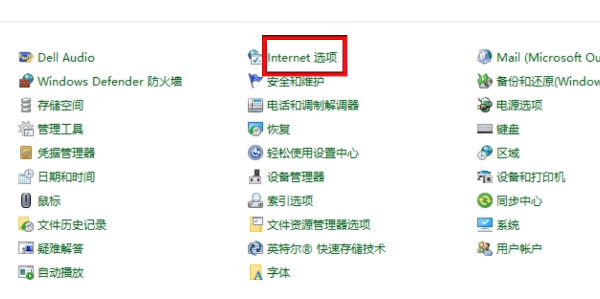
2. 在“Internet 选项”页面上,单击“高级选项”。

3、然后我们在浏览通道中寻找启用第三方浏览器扩展,取消之前的勾选。
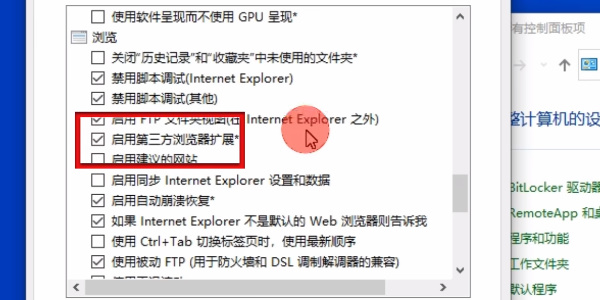
4、最后我们点击确认,然后打开IE浏览器就不会自动跳转到Edge浏览器了。

方法二:设置默认浏览器
1、我们登录edge浏览器,点击右上角的.寻找下拉设置选项。

2. 输入设置后,单击左栏中的默认浏览器。

3.最后,在兼容性中,我们勾选不允许在IE模式下重新加载网站的复选框,并重新启动IE浏览器。
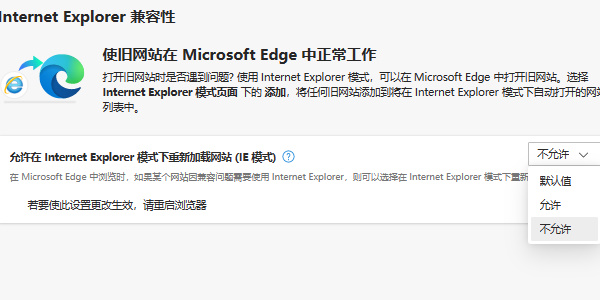
以上就是小编带来的关于如何取消和恢复IE浏览器自动跳转到edge的图文教程。更多实用的软件使用教程可在飞飞下载站获取。
分享到: